De câteva zile mă confrunt cu o situație incomodă cu Microsoft Office 2016 pe Windows 10, așa că cercetând în unele forumuri am observat că este ceva care sunt și mulți utilizatori deranjant afectând.
Se pare că, în timp ce utilizați computerul, brusc promptul de comandă apare și dispare, totul se întâmplă în mai puțin de 1 secundă și durează mai puțin de 1 clipire. Prima dată, ca utilizator, este ignorat, dar, deoarece acest lucru se întâmplă frecvent din când în când, acesta poate duce la speculații dacă este un virus care ne-a deteriorat sistemul sau dacă este cineva care ne spionează. 😯
Cu toate acestea, făcând o captură de ecran, puteți citi ce scrie în titlul promptului sau al consolei de sistem, pentru a vedea ce rulează în acel moment. Și asta este:
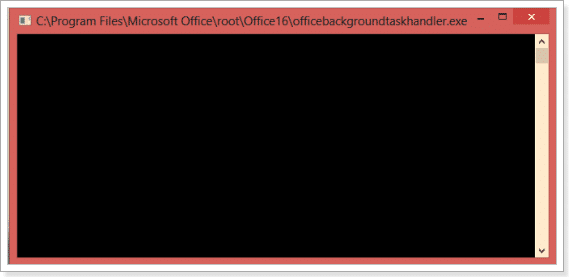
OfficeBackgroundTaskHandler.exe
Acest fișier executabil aparține Microsoft Office și ceea ce face putem citi în următoarea definiție:
Această sarcină pornește Office Background Task Manager, care actualizează datele Office relevante.
Există două sarcini programate pentru a rula OfficeBackgroundTaskHandler. Sunt:
- OfficeBackgroundTaskHandlerLogon: Aceasta rulează atunci când utilizatorul se conectează la sistem.
- OfficeBackgroundTaskHandlerÎnregistrare: Asta rulează în fiecare oră.
Problema este legată de a doua sarcină.
Acum, nu trebuie să vă faceți griji, dar este foarte enervant să vedeți fereastra care apare și dispare, distrăgându-ne atenția de la ceea ce facem.
Deoarece reprezintă unbug„și în timp ce oamenii de la Microsoft o remediază, noi, ca utilizatori, putem evita cu ușurință această situație incomodă. 😎
[I] Dezactivează OfficeBackgroundTaskHandler.exe
1. Deschideți Planificator de sarcini
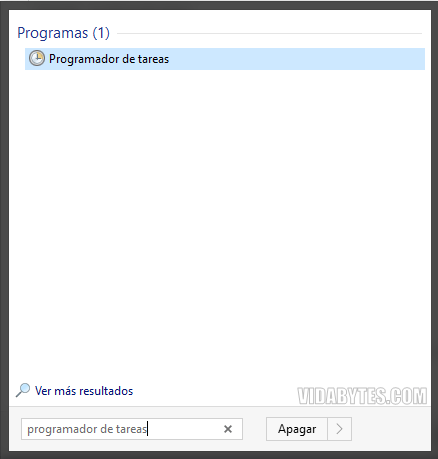
2. În Biblioteca Programator de activități, situat în meniul din stânga, afișează următorul traseu:
Microsoft> Office
Unde veți găsi „OfficeBackgroundTaskHandlerRegistration”
Tocmai această sarcină face ca promptul de comandă să apară brusc, așa cum se spune în descrierea coloanei din Declanșatoare.
Soluția? Dezactivați-l, cel puțin temporar de către noi, până când Microsoft îl remediază.
3. Selectați și faceți clic dreapta pe sarcina „OfficeBackgroundTaskHandlerRegistration” pentru a o dezactiva.
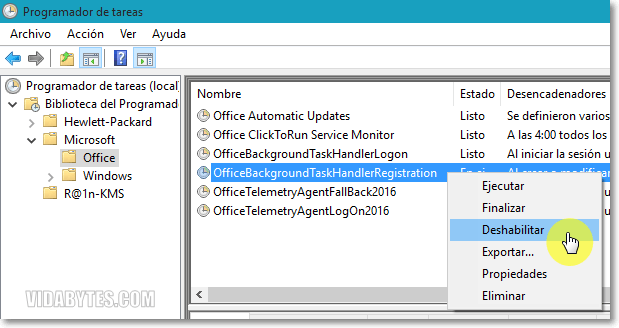
În cele din urmă, lăsându-și starea așa cum se vede în următoarea captură.
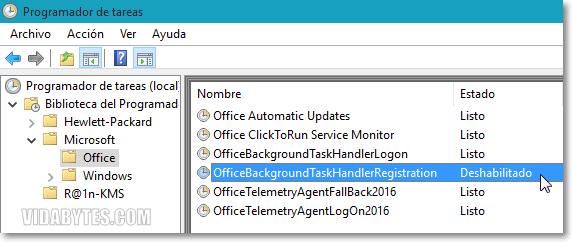
Asta este tot, cu aceasta, sarcina nu va mai fi executată automat și fereastra enervantă de prompt de comandă nu va mai apărea din nou.
[II] Rulați OfficeBackgroundTaskHandler în contul de sistem
Această a doua opțiune schimbă grupul de utilizatori în care este executată sarcina. Trecerea la sistem ascunde fereastra pop-up.
1. Faceți clic dreapta pe sarcina OfficeBackgroundTaskHandlerRegistration pentru a accesa proprietățile sale.

2. În a doua fereastră care se va deschide, faceți clic pe opțiune Schimbați utilizatorul sau grupul ...
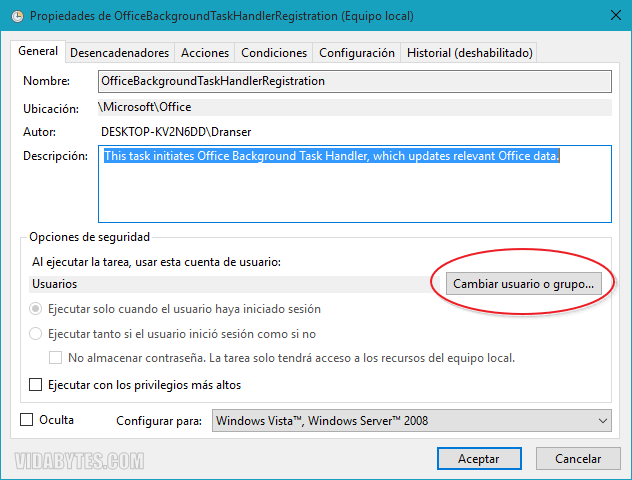
3. Scriem Sistem ca numele obiectului care trebuie încărcat cu sistemul în modul ascuns pentru utilizator.
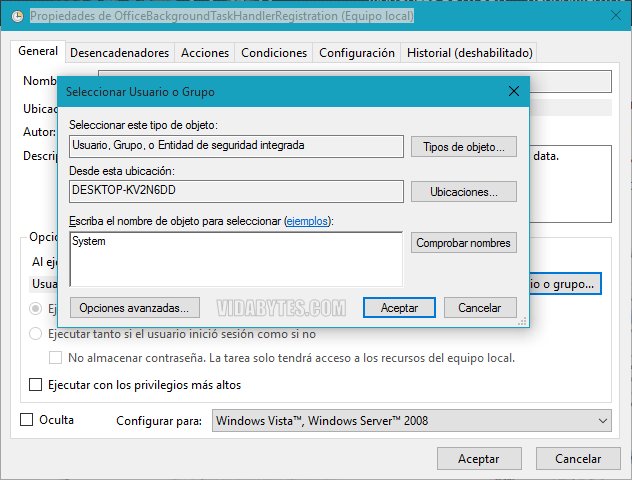
Între timp, aceasta este o soluție temporară, de îndată ce MS o remediază, voi actualiza acest post.
Spuneți-ne, ați avut această problemă? ...
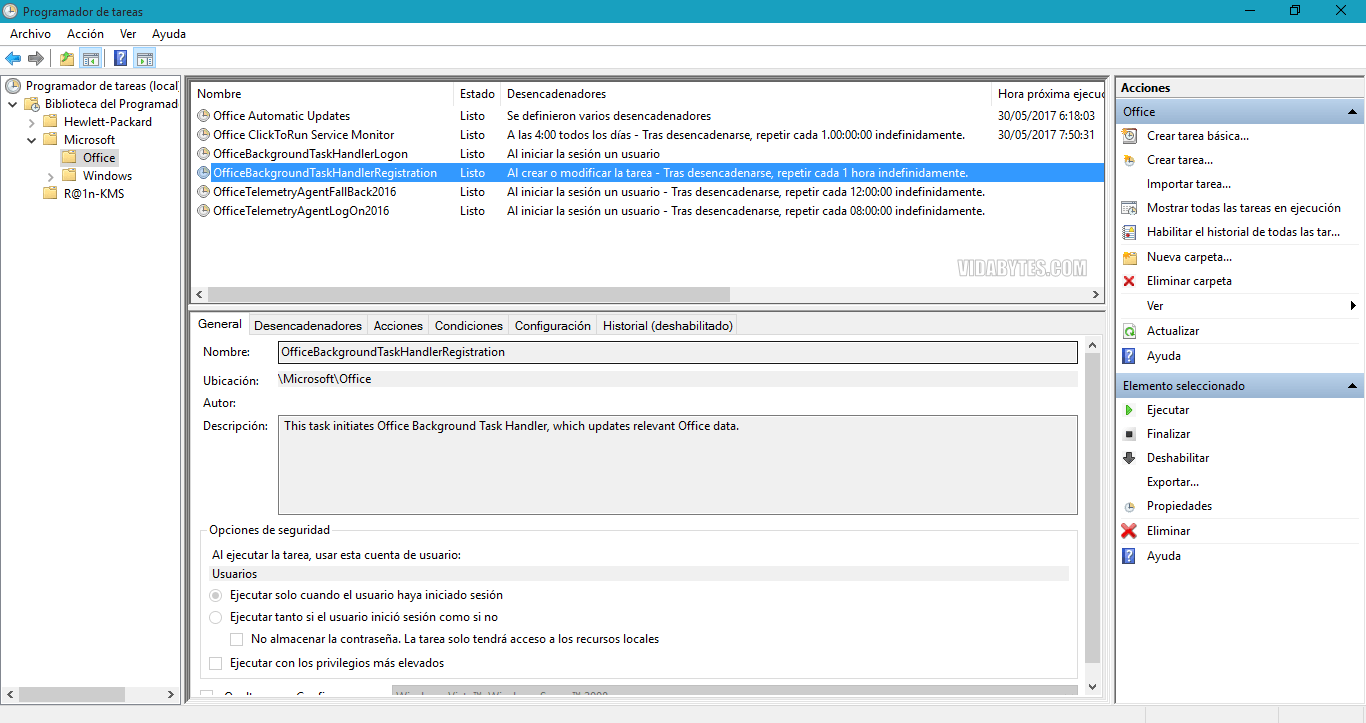
spiritual
acest Officebackgroundtaskhandler.exe Eram nebun 😛
Vă mulțumesc foarte mult, habar nu aveți cât de mult îl apreciez
Mulțumesc Juan pentru comentariu! Mă bucur să știu că informațiile ți-au fost utile 😀